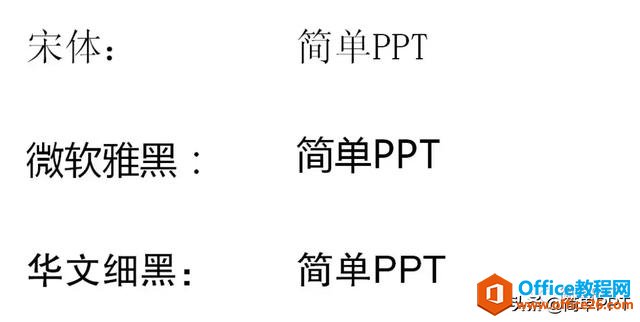SmartArt图形对文本内容具有强大的图形化表达能力,可以让您的文本内容突出层次、顺序和结构的关系。实际上,在创建SmartArt图形时,用户可以跳出先插入后输入的传统方式,转而使用另外一种更加人性化的创建手段。当然,美化SmartArt图形的过程也异常简便。
(1)在幻灯片中,插入一个文本框并在其中输入几行文本,然后,在“开始”选项卡的“段落”选项组中,单击【转换为SmartArt图形】按钮,并从下拉列表中选择一种Smart类型。
ppt如何添加备注 PPT备注怎么用
工作中经常用放映PPT演示给客户进行演讲,也见识过专业讲师和IT销售用PPT给我介绍产品,那么PPT备注怎么用呢?如何充分利用“备注”的作用来进行高效PPT演讲呢。接下来详细介绍,感兴趣的朋友可以了解下
(2)在“SmartArt工具”的“设计”上下文选项卡中,使用“SmartArt样式”选项组中的“颜色库”和“样式库”,来美化SmartArt图形的外观。
(3)如果当前的布局不符合表达要求,还可以使用“布局”选项组中的“布局库”来更改SmartArt图形的布局(即类型)。
使用PowerPoint幻灯片制作电子相册的方法
人的一生总会有一些难以忘记的经历,这些耐人寻味的记忆总会烙印在一张张照片上。即将毕业的小刘很希望将大学期间的照片制作成一本电子相册留作纪念或赠送给他的同学、老师或朋友,给所有人留下一份美好的回忆。 选择相册照片 在PowerPoint 2010中 ,通过“插入”选项卡的【相册】按钮,启动&ldq